新規記事の投稿を行うことで、非表示にすることが可能です。
2018年06月12日
レンタルサーバを借りてみた。
こんばんは(・ω・)ノ ゼルオです。
本日は、レンタルサーバを借りてみよう!という事で。。
まずは、以下で申し込み!!
【XServer申し込み】
https://www.xserver.ne.jp/order/
①お申し込みフォームボタンをクリック!
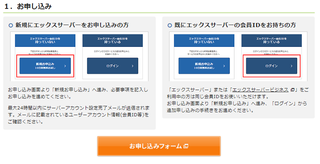
このXServerは10日間お試しができます!!
色々と設定入れてみたり試してみて下さいね。
②申し込み項目を入れて下さい。
※以下サーバーIDとプランさえ入力できたら、メールアドレスと住所等の個人情報を入力するのみ
なので3分程度で申し込みできます。
特別にスペックに拘りがなければ「x10プラン」で十分だと思います。
サーバーIDは自分の借りるサーバ名になります。
既に使われていなければ登録できますが、任意で設定して下さい。
サンプルは「mon123」としていますが、自分の好きな文字で試して下さいね。
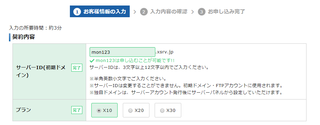
③申し込みが完了すると以下のようなメールが届きます。
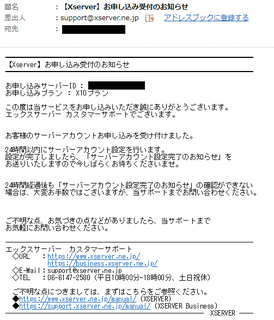
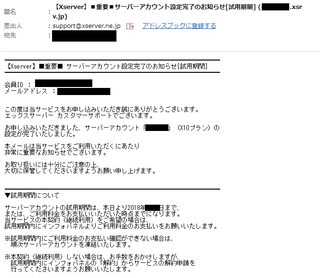
「【Xserver】■重要■サーバーアカウント設定完了のお知らせ[試用期間]」というメールに
サーバ設定情報についての記載があるので大切に保管しましょう。
仕様期間10日が過ぎるとサーバ費用の支払いを行わないとアカウントが凍結されて利用できなくなります。
ちょっと他のサーバにしようかなぁ。なんて思ったら
※試用期間内にインフォパネルの「解約」からサービスの解約申請をしましょう。
仕様期間中に、このサーバに決めた!!ってなったら、インフォパネルの料金のお支払いから
サーバレンタル料金を支払って下さい。
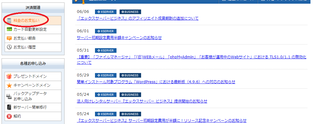
とっても簡単ですよね。(⌒∇⌒)
普通に申し込みするだけなので、説明も不要かと思いますが、画像付きで説明してみました。
次は、「ムームードメイン」でのドメインの購入と、購入したドメインを
XServerで使えるように関連付けをする必要があるのでその設定について記載しようかと思います。
ではでは。本日はこの辺で。(・ω・)ノ
【以下はXServerの広告です♪ ご興味のある方はポチッと願います】
WordPressやEC-CUBEを簡単ワンクリックインストール!
マルチドメイン対応レンタルサーバー【シックスコア】


 ↓ぽちってしたって壁 |дT)o
↓ぽちってしたって壁 |дT)o


本日は、レンタルサーバを借りてみよう!という事で。。
まずは、以下で申し込み!!
【XServer申し込み】
https://www.xserver.ne.jp/order/
①お申し込みフォームボタンをクリック!
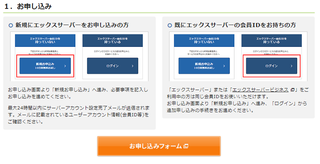
このXServerは10日間お試しができます!!
色々と設定入れてみたり試してみて下さいね。
②申し込み項目を入れて下さい。
※以下サーバーIDとプランさえ入力できたら、メールアドレスと住所等の個人情報を入力するのみ
なので3分程度で申し込みできます。
特別にスペックに拘りがなければ「x10プラン」で十分だと思います。
サーバーIDは自分の借りるサーバ名になります。
既に使われていなければ登録できますが、任意で設定して下さい。
サンプルは「mon123」としていますが、自分の好きな文字で試して下さいね。
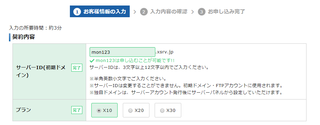
③申し込みが完了すると以下のようなメールが届きます。
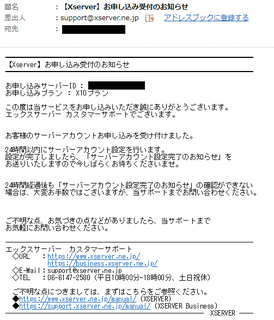
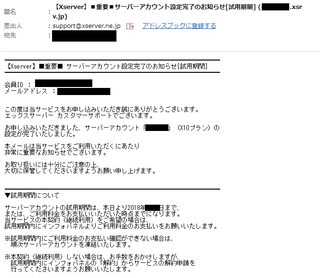
「【Xserver】■重要■サーバーアカウント設定完了のお知らせ[試用期間]」というメールに
サーバ設定情報についての記載があるので大切に保管しましょう。
仕様期間10日が過ぎるとサーバ費用の支払いを行わないとアカウントが凍結されて利用できなくなります。
ちょっと他のサーバにしようかなぁ。なんて思ったら
※試用期間内にインフォパネルの「解約」からサービスの解約申請をしましょう。
仕様期間中に、このサーバに決めた!!ってなったら、インフォパネルの料金のお支払いから
サーバレンタル料金を支払って下さい。
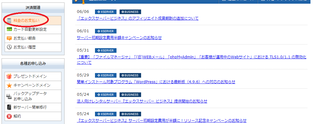
とっても簡単ですよね。(⌒∇⌒)
普通に申し込みするだけなので、説明も不要かと思いますが、画像付きで説明してみました。
次は、「ムームードメイン」でのドメインの購入と、購入したドメインを
XServerで使えるように関連付けをする必要があるのでその設定について記載しようかと思います。
ではでは。本日はこの辺で。(・ω・)ノ
【以下はXServerの広告です♪ ご興味のある方はポチッと願います】
WordPressやEC-CUBEを簡単ワンクリックインストール!
マルチドメイン対応レンタルサーバー【シックスコア】


